手机 WIFI让iPod touch上网 GPRS+USB
iPhoneiPadiPodtouch全系列WiFi设置方法(无线上网设置教程)

iPhoneiPadiPodtouch全系列WiFi设置方法(无线上网设置教程)iPhone/iPad/iPod touch全系列WiFi设置方法(无线上网设置教程)一、wifi无线上网基础知识WiFi是无线上网的一种方式,iPhone支持的是802.11b/g 协议,最高速率54Mbps。
WiFi接入点(AP无线路由器),是将WiFi用户连接到Internet的一种设备,一般同时提供路由,也有些AP不提供路由,仅作为无线交换机使用,配置WiFi上网需要预先了解AP的工作方式。
一般(绝大多数)情况下,AP无线路由器自动为接入用户分配一个IP地址,同时告知该用户有关的网络掩码及默认路由,这时候需要使用iPhone的 DHCP方式配置。
另外一种比较少见的是AP仅仅作为一个无线交换机,在这种情况下,需要用户手工设置IP、掩码及路由,这时候需要使用iPhone的Static(静态)方式配置,而设置的有关信息需要向AP提供者了解。
AP无线路由器通常会要求接入者进行*,认证有很多种类型,iPhone只支持其中3种:WEP、WPA和WPA2。
有关AP的设置信息需要向该AP的提供者了解。
了解了AP无线路由器的情况后,就可以开始在iPhone上配置使用该AP无线路由器了。
二、wifi无线上网设置方法1、选择AP无线路由器进入设置Settings->WiFi,iPhone会自动搜索区域内可见的接入点,显示如下:其中的每个条目表示一个接入点(一个路由器),如果接入点要求认证,会在条目上出现一个锁标记。
(加入时需要输入密码)2、使用DHCP自动配置先点击一次需要使用的AP无线路由器,在该AP左面会出现一个勾,表示当前选中的AP,默认情况下iPhone自动选择DHCP方式尝试连接,如果AP要求认证,会弹出密码输入窗口(抱歉,我这里没有需要密码的AP,所以不能截图),输入密码就可以了。
成功后,在屏幕的左上角出现一个符号,表示连接成功,该符号会随信号强度变化而变化。
win7共享wifi
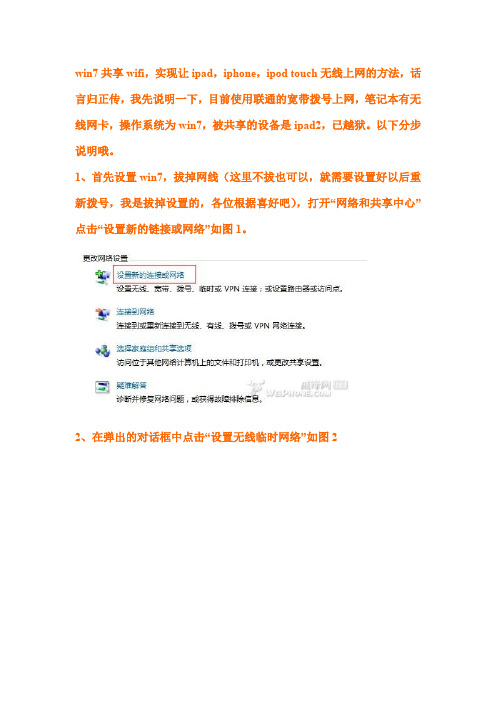
win7共享wifi,实现让ipad,iphone,ipod touch无线上网的方法,话言归正传,我先说明一下,目前使用联通的宽带拨号上网,笔记本有无线网卡,操作系统为win7,被共享的设备是ipad2,已越狱。
以下分步说明哦。
1、首先设置win7,拔掉网线(这里不拔也可以,就需要设置好以后重新拨号,我是拔掉设置的,各位根据喜好吧),打开“网络和共享中心”点击“设置新的链接或网络”如图1。
2、在弹出的对话框中点击“设置无线临时网络”如图2然后下一步,如图3下一步,“网络名”填你喜欢的,“安全类型”种种经验表明,最好使用“WEP”,“安全密钥”这里可以填5位或者10位,我这里就填个54321吧,哈哈哈,然后点击“保存网络”如图4国际惯例,下一步,点击关闭,如图53、依然打开“网络和共享中心”→“更改适配器设置”,选择“宽带连接”右键点击属性,在弹出的对话框中点击“共享”然后按图6的步骤依次进行设置。
这里面有个细节,可能你在点完步骤7之后会出现一个如图7所示的错误提示框别慌,解决方法就是,依次点击“控制面板”→“系统和安全”→“管理工具”→“服务”,在“服务”中,找到windows firewall,把“启动类型”改为“自动”,“服务状态”变为“启动”,如图8然后点确定就OK喽。
4、打开“网络和共享中心”找到“无线网络连接”点击右键,点属性,如果IP地址显示的和图10的一样,就不用管了,如果不一样,请手动改一下。
5、OK现在可以拨号了连接网络了,然后按照图10中点击“连接”。
现在打开你的ipad2吧,如图11已经可以看到“sun7”这个网络了,现在点击,提示输入密码,我这里依然输入54321,哈哈哈,然后等待……,设备会自动获取IP地址等内容,如图12如果设备没有或者到,就手动在静态中设置一下,内容和图12一样。
现在关掉设置,开始冲浪吧,哈哈,网络比较稳定,网速比较快。
路由器WMWifiRouter详细教程
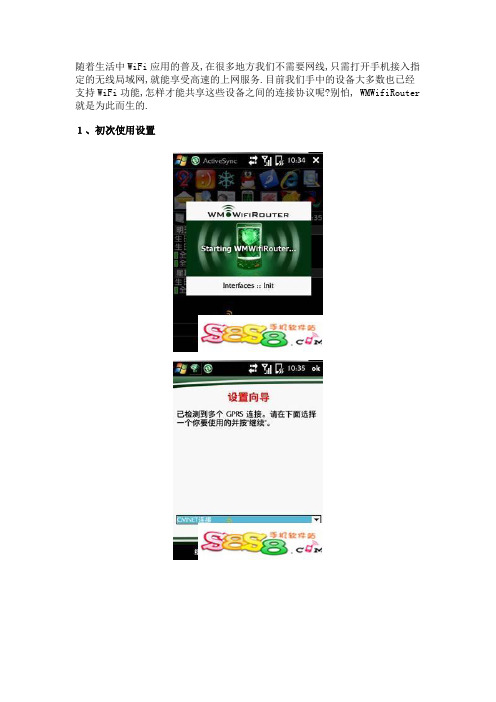
随着生活中WiFi应用的普及,在很多地方我们不需要网线,只需打开手机接入指定的无线局域网,就能享受高速的上网服务.目前我们手中的设备大多数也已经支持WiFi功能,怎样才能共享这些设备之间的连接协议呢?别怕, WMWifiRouter 就是为此而生的.1、初次使用设置安装完成后,运行软件等待一段时间,会进入设置向导,首先选择所在设备的GPRS连接(这取决于设备中存在了多种连接类型,如CMNET、CMWAP),编者选择在此选择CMNET。
点击“继续”。
接下来设置WiFi控制方式,在这里选择“固定(较快)”,点击下一步,接着选择“Ad-hoc(推荐)”,继续点击下一步在这里输入WiFi网络名称,我们使用默认名称“WMWifiRouter”,之后选择加密类型。
如果选择“WEP/OPEN”加密类型,会生成26位的随机密码,为了方便测试,所以我们选择“无(测试用)”,点击“下一步”。
WiFi频道我们选择默认的“1”。
至此,软件设置完成。
2、选择连接类型进入程序主界面,可以看到WMWifiRouter提供了5中共享连接的方式,从左到右,从上到下依次为:1.通过WiFi共享GPRS2.通过USB共享GPRS3.通过蓝牙共享GPRS4.通过USB共享WiFi5.通过WiFi共享USB使用者可以根据自己的需要选择连接类型,共享相对应的协议。
3、通过WiFi共享GPRS编者在此演示如何通过WiFi共享PPC的GPRS连接到iPod touch,其他连接模式操作与此相同。
在主界面选择第一个图标(即GPRS到WiFi )之后进入自动配置界面,软件会花费一些时间自动配置当前共享模式,直到界面上的三个图标都亮起来并显示为“准备就绪”。
这时候PPC已经成为一台WiFi路由器了。
用iPod touch搜索WiFi网络,找到“WMWifiRouter”并且连接成功。
随便找个软件上网试试吧!4、连接详细信息连接成功之后可以在连接菜单查看各种关于当前连接的信息,十分详尽。
无线路由条件下iTouch及iphone上网的详细图解

无线路由条件下iTouch/iPhone上网的详细图解(Vista/Win7版)本文适合符合以下条件的读者,不符合的可以无视避免浪费时间。
1. iTouch I、II、III代用户/ iPhone 1、3G、3GS用户2.使用环境没有无线路由器3.拥有笔记本,带有线网卡和无线网卡(内置、USB、ExPress卡不限)或拥有台式机,带有线网卡和无线网卡(内置、USB、ExPress卡不限)4.电话Modem拨号、ADSL、FTTB、有线通、长城宽带、局域网不限第一步,控制面板--> 网络和Internet --> 网络和共享中心选择管理无线网络第二步,点击添加一个无线网络第三步,选择创建临时网络第四步,点击下一步第五步,为网络命名并选择安全选项网络名:随便写,就是命个名字安全类型:无数次经验表明选择WEP 比较恰当安全密钥:就是连接这个网络的密码,自己设定一个5位或者10位的勾选保存这个网络最后点击下一步第六步,系统开始自动配置,不用管它第七步,设定的临时网络已经可以使用,点关闭即可第八步,此时无线列表中多了刚才设定的临时网络第九步,屏幕右下角的连接管理区,已经有了这个临时网络,且提示等待用户第十步,控制面板--> 网络和Internet --> 网络和共享中心选择更改适配器设置第十一步,这里会有两个内容一个是本地连接(即当前笔记本或台式机上网的网卡连接),一个是无线网络连接(等下iTouch就通过这个无线网卡上网)第十二步,先设置本地连接鼠标点中本地连接,然后右键,选择属性第十三步,打开本地连接的属性后,选择共享按照1 到5 的步骤操作4 这里要设置一下,参考第十四步第十四步,前面第十三步的设置勾选一下你等下打算用iTouch要使用的功能第十五步,设置好以后,本地连接这里显示共享的第十六步,开始设置无线网络连接同样,点击无线网络连接后,鼠标右键,选择属性第十七步,设置IPv4的地址点击Internet协议版本4,点击属性第十八步,设定IP地址Vista/Win7在前面本地连接设置共享后,这里就会自动设置成图示IP地址,如果和图示一样就不用管它了,默认就好,如果不一致,则需要根据图示修改即可。
手机wifi连接电脑上网方法优选份

手机wifi连接电脑上网方法优选份手机wifi连接电脑上网方法 1Android手机WIFI设置带Wi-Fi无线上网功能的笔记本在工作、生活、学习中的应用已经相当普遍,它的方便性也得到了众人的认可。
而随着娱乐、商务便携化需求的提升,越来越多的手机开始内置Wi-Fi功能,这样手机也可以像迅驰笔记本那样轻松接入无线网络了。
在要求不是太高的情况下,用手机Wi-Fi上网实现,譬如收发邮件、上网查资料、QQ/MSN通讯交流、看在线电影等应用都不是难事。
接下来我教你们如何设置Android手机WIFI。
1.首先在主菜单里面找到设置一项,然后打开设置点击无线和网络2.进入无线和网络后,打开WLAN会自动搜索信号,如果是在肯德基,麦当劳,德克士,星巴克这些有免费无线网络的场所直接可以连接。
3.加密的需要输入密码后才能连接4.下面WLAN已连接到aibala.现在就可以随便免费上网啦!扩展资料:WiFi在掌上设备上应用越来越广泛,而智能手机就是其中一份子。
与早前应用于手机上的蓝牙技术不同,WiFi具有更大的覆盖范围和更高的传输速率,因此WiFi手机成为了移动通信业界的时尚潮流。
由于WiFi的频段在世界范围内是无需任何电信运营执照的免费频段,因此WLAN无线设备提供了一个世界范围内可以使用的,费用极其低廉且数据带宽极高的无线空中接口。
Wi-Fi是路通信技术的品牌,由Wi-Fi联盟(Wi-Fi Alliance)所持有,目的是改善基于IEEE 802.11标准的无线网路产品之间的互通性。
通过已有的网络宽带,通过无线路由器进行发送信号,再通过手持设备进行接收即可。
目前市面上的手机支持的wifi频段为2.4GHZ和5GHZ。
已经有很多手机自带WiFi功能,但是国家信息产业部明文规定不允许带WiFi功能的手机在国内上市,因此在国内上市的手机都不带WiFi功能。
很多相同的机型在国内不能使用此功能,但__就可以应用。
不过像多普达586W,577W等型号手机繁体版的在国内是可以使用的WiFi功能的。
智能手机无线上网指南

四、手机与笔记本电脑互联上网
手机的无线上网功能,除了自身具有连接中国移动等的无线网络功能外,还可以通过连接无
线接入点设备实现上网,或其他设备通过手机实现无线上网。目前高端的智能手机具有蓝牙、
Wi-Fi等功能,本身具有良好的无线通信功能。下面就来讲讲智能手机与笔记本电脑之间互相实
现无线上网的具体操作。
承载平台,也可以作为无线接入Internet分组数据承载平台。在技术上,中国联通的CDMA 1X相
比中国移动的GPRS存在一定的优越性,在理论上的接入速度为153.6KB/s,比GPRS理论速度要快
很多。
CDMA 1X最大的遗憾就是区域性相对较小,与CDMA一样,除了在中国国内,只有少数国家支
拨号上网设置。到互联网上下载一款拨号上网软件,例如IT168SP,然后选择MODEM类型为连
接手机的端口。拨号成功后,相关软件需要设置HTTP代理服务器才能上网,代理服务器地址与网
关为:10.0.0.172:80。
三、Wi-Fi无线上网
尽管目前国内Wi-Fi手机无线上网受到产品上的限制,但是如果你拥有Wi-Fi功能的手机,就
代理服务实现的,也就是说,如果一个网站没有开放WAP服务那么就无法通过CMWAP查看。显然通
过CMWAP上网只能浏览为数不多的WAP站点。目前大型网站像新浪、搜狐等已开启了WAP站点。而
CMNET则没有任何限制,与通过ADSL拨号上网浏览的信息一样。
如果使用CMWAP接入,通过GPRS连接后所得到的IP地址是A类地址(10.x.x.x),俗称内网地
入此热区,就可以免费上网。所以Wi-Fi无线上网具有很强的灵活性和方便性,并且通信带宽和
传输距离具有明显优势,有很强的发展潜力。遗憾的是目前在国内应用受到限制。
WIFI和GPRS的设置教程
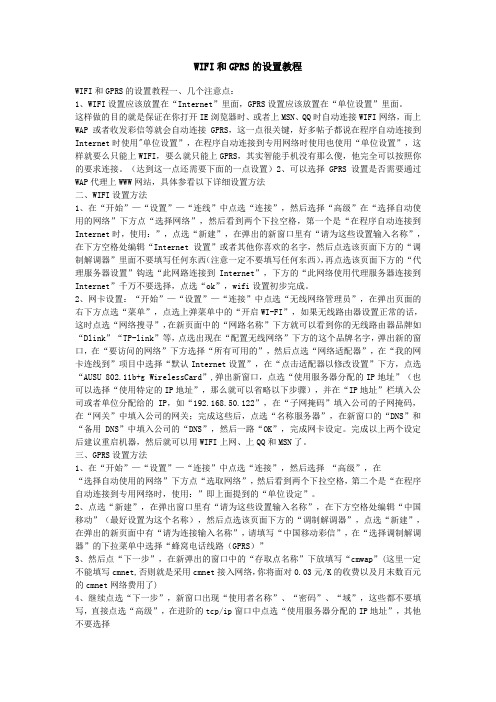
WIFI和GPRS的设置教程WIFI和GPRS的设置教程一、几个注意点:1、WIFI设置应该放置在“Internet”里面,GPRS设置应该放置在“单位设置”里面。
这样做的目的就是保证在你打开IE浏览器时、或者上MSN、QQ时自动连接WIFI网络,而上WAP或者收发彩信等就会自动连接GPRS,这一点很关键,好多帖子都说在程序自动连接到Internet时使用"单位设置”,在程序自动连接到专用网络时使用也使用“单位设置”,这样就要么只能上WIFI,要么就只能上GPRS,其实智能手机没有那么傻,他完全可以按照你的要求连接。
(达到这一点还需要下面的一点设置)2、可以选择GPRS设置是否需要通过WAP代理上WWW网站,具体参看以下详细设置方法二、WIFI设置方法1、在“开始”—“设置”—“连线”中点选“连接”,然后选择“高级”在“选择自动使用的网络”下方点“选择网络”,然后看到两个下拉空格,第一个是“在程序自动连接到Internet时,使用:”,点选“新建”,在弹出的新窗口里有“请为这些设置输入名称”,在下方空格处编辑“Internet设置”或者其他你喜欢的名字,然后点选该页面下方的“调制解调器”里面不要填写任何东西(注意一定不要填写任何东西),再点选该页面下方的“代理服务器设置”钩选“此网路连接到Internet”,下方的“此网络使用代理服务器连接到Internet”千万不要选择,点选“ok”,wifi设置初步完成。
2、网卡设置:“开始”—“设置”—“连接”中点选“无线网络管理员”,在弹出页面的右下方点选“菜单”,点选上弹菜单中的“开启WI-FI”,如果无线路由器设置正常的话,这时点选“网络搜寻”,在新页面中的“网路名称”下方就可以看到你的无线路由器品牌如“Dlink”“TP-link”等,点选出现在“配置无线网络”下方的这个品牌名字,弹出新的窗口,在“要访问的网络”下方选择“所有可用的”,然后点选“网络适配器”,在“我的网卡连线到”项目中选择“默认Internet设置”,在“点击适配器以修改设置”下方,点选“AUSU 802.11b+g WirelessCard”,弹出新窗口,点选“使用服务器分配的IP地址”(也可以选择“使用特定的IP地址”,那么就可以省略以下步骤),并在“IP地址”栏填入公司或者单位分配给的IP,如“192.168.50.122”,在“子网掩码”填入公司的子网掩码,在“网关”中填入公司的网关;完成这些后,点选“名称服务器”,在新窗口的“DNS”和“备用DNS”中填入公司的“DNS”,然后一路“OK”,完成网卡设定。
智能手机也能让平板电脑无线上网

智能手机也能让平板电脑无线上网在安卓2.2版本以上的系统里,可以开启无线AP功能,为替他设备提供无线上网信号源,这样手机就变成了无线路由器。
前提是你的手机开启GPRS或3G流量上网。
安卓2.2版本系统下的设置教程:步骤1:首先,手机打开数据开关使手机能够上网(非WIFI模式),进入手机“设置”界面,点击“无线和网络”;步骤2:进入“无线和网络”界面后,点选打开“便携式WLAN 热点”后面的“√”选框;步骤3:点击“便携式WLAN热点设置”,进入后会看到此功能的说明页面,点“确定”后进入到设置页面,“路由器名称”可以自己设定,这就是别的设备搜寻无线信号时所看到的名称。
“安全性”是信号的加密方式,以便防止别人蹭网(如果在“安全”一栏你选取了“开放”那就是不需要密码随意连接进来),设置密码后就完成了整个步骤。
其他设备打开无线网络连接功能时就会搜索到你设置的热点名称,输入密码后就可以通过你手机的流量来上网了。
安卓2.3版本系统下的设置教程:步骤1:手机开启数据开关,能使用GPRS或3G流量上网。
然后点击进入“设置”界面;点击“无线和网络”。
步骤2:点击“绑定”,进入到“便携式WLAN热点”界面;点选“便携式WLAN热点”后面的选择框;步骤3:点击“配置WLAN热点”,进入设置界面,自己起个热点的名字,“安全”里可选择“开放”(就是其他设备随便连你的手机,不需要密码),如果选“WPA2 PSK”,就是进行了加密,需要设置密码。
别的设备使用无线连接功能时就能搜索到你起得热点名称,输入你设置的密码后,就能使用你的手机流量共享上网了。
安卓4.2的手机设置教程同样的,先打开手机的上网功能。
然后在设置里面找到“网络共享与便携式热点”打开【WLAN热点】,然后在通知栏里面会出现热点选项(Android 4.0的可以直接在这里设置。
)点击通知栏的那个【网络共享或热点已启用】就可以看到设置菜单。
这里设置上SSID和密码,平板电脑就可以搜索无线信号并且上网了。
如何实现 Wifi手机IPOD无线上网功能教材M8-WIFI上网教程
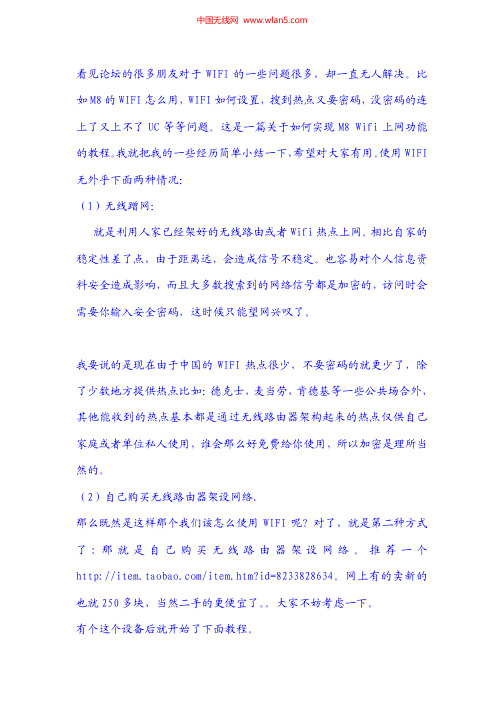
看见论坛的很多朋友对于WIFI的一些问题很多,却一直无人解决。
比如M8的WIFI怎么用,WIFI如何设置,搜到热点又要密码,没密码的连上了又上不了UC等等问题。
这是一篇关于如何实现M8 Wifi上网功能的教程。
我就把我的一些经历简单小结一下,希望对大家有用。
使用WIFI 无外乎下面两种情况:(1)无线蹭网:就是利用人家已经架好的无线路由或者Wifi热点上网。
相比自家的稳定性差了点,由于距离远,会造成信号不稳定。
也容易对个人信息资料安全造成影响,而且大多数搜索到的网络信号都是加密的,访问时会需要你输入安全密码,这时候只能望网兴叹了。
我要说的是现在由于中国的WIFI热点很少,不要密码的就更少了,除了少数地方提供热点比如:德克士,麦当劳,肯德基等一些公共场合外,其他能收到的热点基本都是通过无线路由器架构起来的热点仅供自己家庭或者单位私人使用,谁会那么好免费给你使用,所以加密是理所当然的。
(2)自己购买无线路由器架设网络.那么既然是这样那个我们该怎么使用WIFI呢?对了,就是第二种方式了:那就是自己购买无线路由器架设网络。
推荐一个/item.htm?id=8233828634。
网上有的卖新的也就250多块,当然二手的更便宜了。
大家不妨考虑一下。
有个这个设备后就开始了下面教程。
废话就再多说一些:1、硬件准备(1)自己购买无线路由器架设网络:为了充分利用M8的Wifi功能实现无线上网冲浪,许多M8用户都添置了路由器。
我使用的是可以刷DDWRT的无线宽带路由器,喏,就是他了/item.htm?id=8233828634自己架设无线网络的优点是自由度高,连接速度快,上网稳定。
缺点是需要另外购置无线路由器,小小的增加了一点成本。
嘿嘿。
2、路由设置打开http://192.168.1.1进入路由设置界面输入用户名和密码,默认都是admin点左边列表项中的“无线参数”-“基本设置”,选择开启无线路由功能就可以了。
这里我想重点讲一下无线路由的安全问题。
手机路由让WIFI版iPad变身3G

WIFI版苹果iPad如何通过手机路由上网来源:IT168手机频道近期iPad真的是非常的火,很多网友为了能第一时间体验苹果带给我们的神器,不惜高价从奸商手中购买。
由于产品刚刚面市,很多应用还需大家摸索着前进。
今天我们为大家带来的,就是如何利用3G手机共享网络,来让你的WIFI版iPad进行无线互联。
在此之前,我们还是先回顾一下iPad的版本:乔大爷在公布iPad的时候告诉我们,iPad将会有两种版本,WIFI版和3G+WIFI版。
前期上市的是WIFI版,也就是不支持3G上网的版本。
而3G+WIFI版要在4月底才在美国上市。
另外要注明一下的是:3G+WIFI版的iPad使用的是美国的Micro SIM卡,与国内的联通WCDMA 的USIM卡大小不一样。
究竟到时国内用户如何解决这个问题,目前还无定论,要等产品正式出来才能知晓。
而国内行货iPad会不会出3G版本,3G版本的卡槽问题如何解决,也还没有确切的消息。
虽然关于iPad的3G上网还存在着如此多的悬念,但是我们已经找到了无视这些悬念的方法,那就是利用你的3G手机来共享网络让你的iPad进行无线互联。
这个方案不但可以帮你忽视上述悬念,为你的WIFI版iPad插上3G的翅膀,还能为你节省下一笔不小的开支,我们先来算笔小账:先说一下价格,图片可以很明显的看出来,3G版本和WIFI版本要相差130美元,咱们粗算一笔账(理财的概念要有的),按照1美元能兑换7人民币来粗算:130x7=910元。
910元人民币真可以干更多的事情,见下图:910元真的可以办不少的事情,所以还是要坚持能省则省的原则,不该花或者可以不花的咱就不花了。
想要节省这130美元其实很简单,知识就是力量,拿出你的3G手机,准备为你的iPad插上3G的翅膀吧!整体方案中需要用到的软硬件:1、手机一部2、WIFI热点软件3、WIFI版iPad如果要体验3G上网乐趣的话,就要准备一个可以支持3G的手机,这里可能要多强调一下,本文仅以诺基亚E71为例,其实还有很多变通的方法,只要有系统对应WIFI热点软件,此方案理论上都是可以实现的。
利用网络勾连手机的方法

利用网络勾连手机的方法
有以下几种方法可以利用网络连接手机:
1. Wi-Fi连接:手机和电脑连接同一Wi-Fi网络,通过无线局域网连接进行互联网访问。
可以共享文件、传输数据和远程控制手机等操作。
2. 蓝牙连接:手机和电脑通过蓝牙连接,可以进行文件传输、接收短信、拨打电话等操作。
蓝牙连接速度相对较慢,适合传输小文件或简单操作。
3. USB数据线连接:使用USB数据线将手机连接至电脑,通过USB数据线进行数据传输、文件共享、手机充电等操作。
电脑需要安装相关的驱动程序才能正常识别手机。
4. 远程控制软件连接:使用远程控制软件,如TeamViewer、AnyDesk等,将手机屏幕投射至电脑屏幕上,并通过鼠标键盘进行操作。
这种方法适用于远程技术支持、手机大屏幕玩游戏等需求。
5. 移动网络连接:通过手机的移动网络(3G/4G/5G)进行互联网访问。
可以通过手机热点功能将手机的移动网络分享给电脑使用,从而实现网络连接。
需要注意的是,在使用以上方法连接手机时,需要确保手机和电脑之间的安全性,避免个人信息被窃取或恶意操控。
同时,为了保护隐私和安全,也应遵守相关的
法律法规和用户协议。
教你用iPhone通过USB让电脑实现上网

教你⽤iPhone通过USB让电脑实现上⽹很多果粉使⽤的电脑不⼀定是笔记本,并且不⽀持WiFi,这样⼀来,有时候电脑没有⽹络了就⽆法继续办公,我们都知道iPhone有个“个⼈热点”,说⽩了就是让别的设备能够使⽤⼿机的⽹络上⽹,但是对于上述的电脑来说,很难实现这个功能,今天我们就来介绍⼀下怎么让 iPhone 使⽤数据线通过 USB 连接电脑让没有WiFi设备电脑上⽹,相信⼤家看后长知识,废话不说,直接看教程吧。
准备⼯具:iPhone、数据线、电脑操作步骤:1、⾸先我们需要打开移动⽹络,“设置”—“蜂窝移动⽹络”—选择“打开”按钮,如图所⽰2、然后需要打开个⼈热点,“个⼈热点”—选择“打开”按钮—点击“仅USB”,如图所⽰3、再就是把iPhone连接电脑了,请务必确认电脑已经和⼿机成功连接并能够识别。
4、做完以上步骤就要设置电脑了,⿏标指向电脑的“⽹络”图标,然后单击⿏标右键,然后选择属性,如图所⽰5、进⼊后⿏标点击左侧的“更改适配器设置”,如图所⽰6、进⼊“更改适配器设置”后,如果你的iPhone成功连接,能够看到⼀个本地连接下⾯有“Apple Mobile Device Ethernet”字样,如图所⽰7、当确认成功连接后,右击另⼀个“本地连接”或“宽带连接”,然后选择“属性”,如图所⽰8、在弹出的框内点击“共享”,然后在“Internet连接共享”的选项下,全部打√,如图所⽰9、打√后再点击下⾯的“设置”按钮,勾选“FTP 服务器”,“Web 服务器(HTTP)”,“安全的 Web 服务器(HTTPS)”三项服务,并点击确定即可,如图所⽰10、在操作完毕电脑后,如果成功连接了,你的iPhone上⾯会出现如图所⽰的提⽰,这个时候你的电脑就可以⽤⼿机的⽹络上⽹了11、如果没有连接成功,可以重新阅读教程并重新来过。
搭建无线网络就这么简单-iPhone、iPod Touch上网全指南

搭建无线网络就这么简单——iPhone、iPod Touch上网全指南21世纪是网络的世界,别说现在电脑要上网、游戏机要上网,新一代的冰箱、洗衣机开始上网了,更何况我们手中握着的这台时尚新秀iPhone、iPod Touch了。
毫不夸张地说,i Phone和iPod Touch对网络的应用能力完全不输给时下流行的小笔电,QQ聊天、在线视频点播、浏览网页,甚至能摆脱电脑的束缚自己下载和安装软件,现在甚至连网络游戏都开始向iPhone平台进军。
iPhone和iPod Touch都具备Wi-Fi无线网络模块,并支持最高5 4Mbps的传输速度,能够让玩家畅游Internet网络;其次,iPhone还可以通过手机GPRS、EDGE网络随时随地上网;再次,现在联通WCDMA已经放号,用iPhone 3G和iPhone 3G S还能通过WCDMA网络享受最高7.2Mbps的手机宽带。
而三者相比,GPRS、EDG E网络速度太慢,又往往受流量和费用的限制,不能让我们尽兴;联通WCDMA刚刚在试运行阶段,网络没有触及到全国各地,可价格却开的不低,还没达到大众普遍的消费水平范畴;显然,即便是对iPhone用户而言,通过家里或公司的宽带、走Wi-Fi共享网络的方式是目前性价比最突出、使用最方便且传输速度最快的上网方式。
但是到目前为止,还有不少玩家苦于缺少对Wi-Fi网络搭建知识的了解,而没能体验到iPhone、iPod Touch上网冲浪的感觉。
下面我们就来跳过那些复杂的概念与术语,用简单平白的方式,来为大家介绍究竟如何搭建Wi-Fi无线网络吧!无线网络类型介绍★Wi-Fi是一种无线联网的技术,可是许多人却总把它和WCDMA等3G网络混为一谈,甚至认为它是电信3G网络服务的一部分。
你可以把Wi-Fi想像成一种电脑局域网,它并不具备电话号码、拨号上网等特性,而且Wi-Fi网络要接入Internet,也和局域网接入Internet一样,网络中必须有一个共享Internet网络连接的设备才行,否则它就是简单的局域网,而3 G网络则不然,拨号上网后3G网络就是Internet的接入口。
用ipod touch或iphone以及带wifi的手机上校园网的方法,辛苦整理的好长时间,超详细有截图!
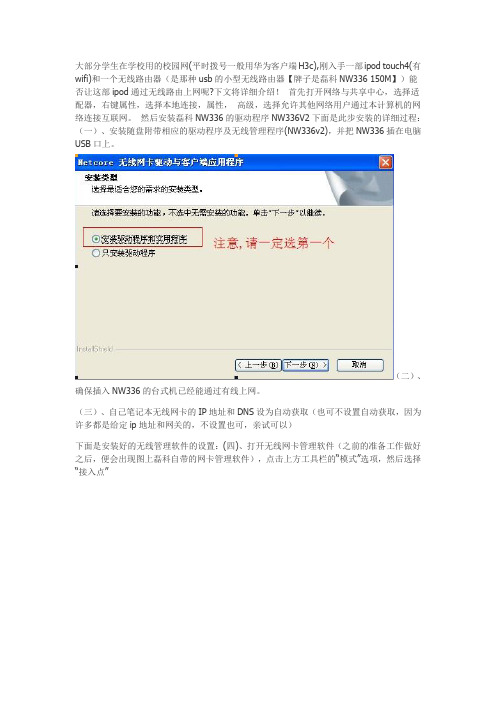
大部分学生在学校用的校园网(平时拨号一般用华为客户端H3c),刚入手一部ipod touch4(有wifi)和一个无线路由器(是那种usb的小型无线路由器【牌子是磊科NW336 150M】)能否让这部ipod通过无线路由上网呢?下文将详细介绍!首先打开网络与共享中心,选择适配器,右键属性,选择本地连接,属性,高级,选择允许其他网络用户通过本计算机的网络连接互联网。
然后安装磊科NW336的驱动程序NW336V2下面是此步安装的详细过程:(一)、安装随盘附带相应的驱动程序及无线管理程序(NW336v2),并把NW336插在电脑USB口上。
(二)、确保插入NW336的台式机已经能通过有线上网。
(三)、自己笔记本无线网卡的IP地址和DNS设为自动获取(也可不设置自动获取,因为许多都是给定ip地址和网关的,不设置也可,亲试可以)下面是安装好的无线管理软件的设置:(四)、打开无线网卡管理软件(之前的准备工作做好之后,便会出现图上磊科自带的网卡管理软件),点击上方工具栏的“模式”选项,然后选择“接入点”(五)、在确定选中“接入点”后,我们要点击下方的“一般”选项,届时可以看到相关的SSID,,,(默认显示的是计算机名).此时需要我们去点击“配置”等属性界面(六)、之后会跳出图上所示的无线网络属性界面,此时我们所要做的事情便是更改SSID,一般情况下它会默认计算机名,名称可以自己更改,最好别用中文(苹果设备可能识别不出来)(七)、做完这步之后,我们还要设置一下频道,以免与其它电器相处于同一频道造成信号干扰。
个人使用环境不同情况自然也不相同,各位可以根据自己实际情况来选择。
(八)、接下来便是设置安全密钥,相信大家都会设置,至于加密类型,个人建议采用WPA2-PSK TKIP的加密方式,密码长度不少于8 位。
(九)、完成以上步骤后,需要我们点击标签项的“ICS”选项,在下面选择已连接到互联网的本地连接,之后点击应用。
用手机连接电脑上网有三种连接方式
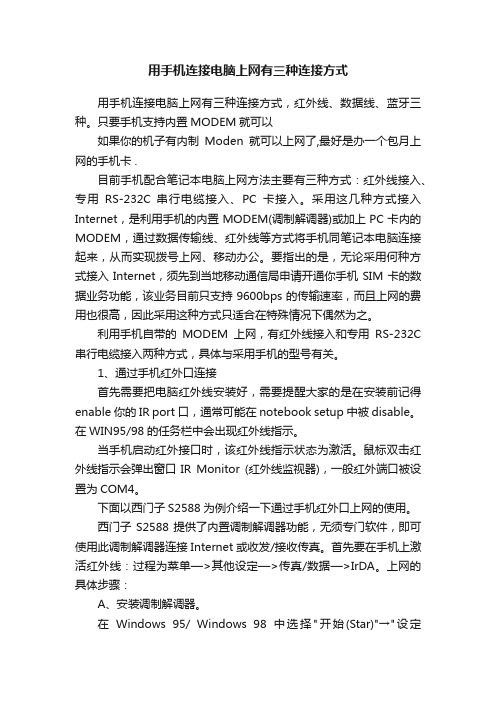
用手机连接电脑上网有三种连接方式用手机连接电脑上网有三种连接方式,红外线、数据线、蓝牙三种。
只要手机支持内置MODEM就可以如果你的机子有内制Moden就可以上网了,最好是办一个包月上网的手机卡 .目前手机配合笔记本电脑上网方法主要有三种方式:红外线接入、专用RS-232C 串行电缆接入、PC卡接入。
采用这几种方式接入Internet,是利用手机的内置MODEM(调制解调器)或加上PC卡内的MODEM,通过数据传输线、红外线等方式将手机同笔记本电脑连接起来,从而实现拨号上网、移动办公。
要指出的是,无论采用何种方式接入Internet,须先到当地移动通信局申请开通你手机SIM卡的数据业务功能,该业务目前只支持9600bps的传输速率,而且上网的费用也很高,因此采用这种方式只适合在特殊情况下偶然为之。
利用手机自带的MODEM上网,有红外线接入和专用RS-232C 串行电缆接入两种方式,具体与采用手机的型号有关。
1、通过手机红外口连接首先需要把电脑红外线安装好,需要提醒大家的是在安装前记得enable你的IR port口,通常可能在notebook setup中被disable。
在WIN95/98的任务栏中会出现红外线指示。
当手机启动红外接口时,该红外线指示状态为激活。
鼠标双击红外线指示会弹出窗口IR Monitor (红外线监视器),一般红外端口被设置为COM4。
下面以西门子S2588为例介绍一下通过手机红外口上网的使用。
西门子S2588提供了内置调制解调器功能,无须专门软件,即可使用此调制解调器连接Internet或收发/接收传真。
首先要在手机上激活红外线:过程为菜单—>其他设定—>传真/数据—>IrDA。
上网的具体步骤:A、安装调制解调器。
在Windows 95/ Windows 98中选择"开始(Star)"→"设定(Settings)"→"控制面版(Control Panel)"→"调制解调器(Modems)"→"添加(Add)"。
如何将手机wifi网络通过USB共享给电脑使用

如何将手机wifi网络通过USB共享给电脑使用
第三代移动通讯技术(3G)给移动终端用户带来了更快的数据传输率,智能手机、平板电脑等设备的普及给用户带来了更强大的计算能力和更加方便流畅的上网体验,因此,移动终端已不仅仅是通讯网络的终端,也将成为互联网的终端,移动互联网的时代已经来临。
下面是店铺收集整理的如何将手机wifi网络通过USB共享给电脑使用,希望对大家有帮助~~
将手机wifi网络通过USB共享给电脑使用
操作方法
01将手机用USB数据线与电脑进行连接。
02手机就会弹出USB连接方式。
03连接方式选择媒体设备(MTP),在这之前手机可以连接WiFi,如果没有WiFi手机自身的网络也可以。
04打卡手机的设置。
05打开无线和网络。
06打开移动热点。
07打开USB共享网络。
08等待电脑安装驱动并进行连接。
09连接成功就可以上网了。
iphone通过手机usb上网怎么设置

iphone通过手机usb上网怎么设置
iPhone可以通过流量上网,也可以通过连接电脑进行上网,怎么设置iPhone连接电脑上网?下面是店铺为大家整理的关于iphone通过手机usb上网的相关资料,希望对您有所帮助!
iphone通过手机usb上网的解决方法
在iPhone上找到“设置”,找到“蜂窝移动网络”打开。
找到“蜂窝移动数据”右边的开关,打开流量开关。
找到下面的“个人热点”选项,点击进入。
将“个人热点”右上角的开关打开。
打开后会弹出如图所示的选项让你选择,这里我们选择下面一项“仅USB”。
然后等待电脑安装驱动程序,只要电脑是正常的,这一切都是自动的,几秒钟就好了,顺便说一句本人电脑是Windows 7 64位系统。
然后手机屏幕状态栏上会如图显示“个人热点:1个连接”,这就说明成功了。
接下来看到电脑桌面右下角的“网络”图标,点击之后会看到比之前多出一个连接,这就证明一切OK了,可以上网了。
(因为本人电脑通过网卡正常联网,所以图中两个连接都是显示正常连接状态,电脑不能上网的情况下此时只会出现一个正常连接)
iphone通过手机usb上网。
手机USB modem上网指南

手机USB modem GPRS上网指南GPRS即General Packet Radio Service(通用无线分组服务),它是一种基于GSM系统的无线分组交换技术,具有实时在线、高速传输、切换方便等优点。
GPRS 理论上的最高传输速率为171.2Kbps,目前的实际传输速率一般为40Kbps左右,有的已经超过了115Kbps,达到了普通Modem传输速率的两倍。
这种高覆盖率、高速度的无线联网方式实现了我们随时、随地、高速度连入Internet的梦想。
要使用GPRS上网,需要拥有GPRS终端设备,主要是GPRS手机和专用的GPRS Modem。
GPRS Modem的功能单一,价格较贵,而GPRS手机功能多样,既可使用手机的语音功能,又可直接上网,还能作为无线Modem来用,性价比更高一些。
GPRS手机虽然能够直接使用手机上网,但其应用限制很大,小小的手机屏幕决定了它不能干太多的事。
但我们可以把GPRS手机当成无线Modem用,将GPRS手机与电脑连接,通过电脑来使用网络服务,这种上网方式可实现和普通上网方式完全一样的网络应用。
1.硬件要求PC:台式机或笔记本电脑都可以,配置不限。
手机:带modem功能的手机。
就是手机能当作modem使用,这样就可以在电脑上搜索到调制解调器,然后用这个调制解调器拨号上网。
手机卡:开通GPRS上网的卡(不开通怎么上网?)。
一般用动感地带卡,因为这种卡可以开通包月的GPRS功能,资费较便宜。
2.安装手机USB modem2.1 手机USB modem与PC的连接要实现“GPRS手机+电脑”上网,首先必须在手机和电脑之间建立连接,连接的方式主要有两种:数据线连接、蓝牙/红外连接。
这里用的是USB数据线来连接手机上网,用蓝牙来连接上网的话上网速度会被限制的,因为目前蓝牙的传送数据速度比不上USB数据线。
1.数据线连接不同的手机型号数据线是不一样的,一般在随机配件中附送有。
- 1、下载文档前请自行甄别文档内容的完整性,平台不提供额外的编辑、内容补充、找答案等附加服务。
- 2、"仅部分预览"的文档,不可在线预览部分如存在完整性等问题,可反馈申请退款(可完整预览的文档不适用该条件!)。
- 3、如文档侵犯您的权益,请联系客服反馈,我们会尽快为您处理(人工客服工作时间:9:00-18:30)。
手机 WIFI让iPod touch上网 GPRS+USB
搞半天才的发贴,上传图片老是无效图片文件只能文字版本了
废话不多说进入正题
环境XPS3 手机HTC3300 WM6.1 iPod touch 32G 2.11
1.确认你手机是否是WM系统是否支持WIFI
2.WM手机安装一个WMWifiRouterxx_chs-V1.2up.cab这个软件可以让手机WIFI做路由
3.进入手机-开始-设置=连接WIFI管理启动WIFI 菜单 WIFI 配置要访问网络设置-计算机至计算机完成后增添新的网络名称自己随便我填写连接到默认因特网-选项选这是设备至设备连接-下一步设定验证-身份验证公开数据加密WEP 网络密码设置5位数我设置12345,然
后下一步完成!关闭WIFI
4.启动WMWifiRouterxx程序-配置程序都是点-继续就行-到WIFI网络选动态选AD-HOC -
设定WIFI名ipod001或随便6位就行-进入下一步选WEP OPEN 设置WEP密码也是5位12345,下一步密码索引默认1完成!进入协议点接受就行. 5.主界面选自己需要设置启动就OK. 1.3G到WIFI 2.3G到USB 3. 3G到蓝牙 4.WIFI到
USB B到WIFI,我选5启动完毕!
6.进入IPOD -设置 WIFI 会找到名字IPOD001 点后输入密码连接OK演示见图片.
7.次方法可以让任何有WIFI设备上网.比如其他相同手机或其他支持WIFI手机.
1.已知道BUG 造成手机发烫电力消耗大上网速度一般,手机屏保后WIFI无效
累死就怎么多了.。
